Excel怎么快速隔行插入空行?
设·集合小编 发布时间:2023-03-24 11:49:36 1958次最后更新:2024-03-08 11:49:09
excle是我们常用的办公软件,各类统计都离不开excle,而在实际应用中我们往往会遇到在输入后面插入空行,而且是每隔一行都要插入空行,如果数量少还可以一个个的插入,但是如果遇到大量的数据怎么办?下面我们就来学学快速方法吧。
设·集合还有超多“Excel”视频课程,欢迎大家点击查看
工具/软件
硬件型号:华硕(ASUS)S500
系统版本:Windows7
所需软件:Excel2007
方法/步骤
第1步
如图所示,我们随意打开了一张表,需要在每一行后面都插入空行
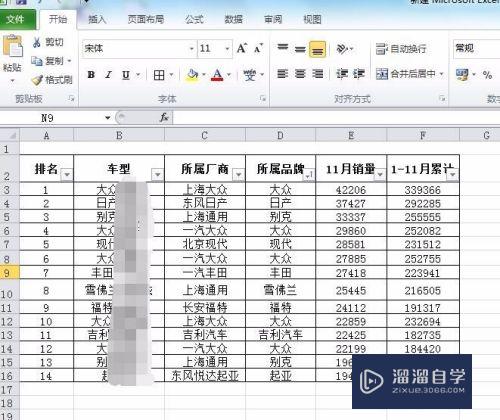
第2步
首先我们在表格末尾,输入序列1、2、3……对需要在其后面插入空格的行标号。在最前面我们输入”序号“一方面后面排序。
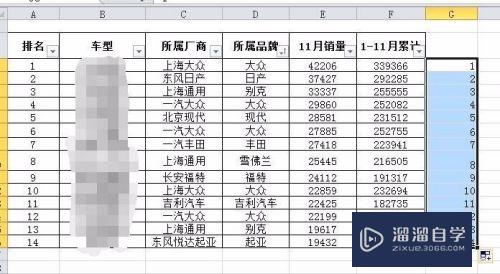
第3步
标号完之后,我们选择他们,然后点击【复制】

第4步
在最后一个 号后面,选中后粘贴,如图

第5步
然后我们头全部选择

第6步
然后再点击【数据】,然后选择【排序】

第7步
弹出排序的对话框,然后我们在主要关键词那输入序号,也就是我们编号1上方的名称,在排序依据那选择”数值“,在次序那选择升序,然后再点击【确定】

第8步
效果如图,每行后面就插入了空行

第9步
选择我们把刚才自己设置的序号行全部删除

第10步
在进行设置调整,那么我们的操作就完成了,非常的简单方便。

- 上一篇:Excel怎么快速删除列?
- 下一篇:Excel2013怎样快速选择多个单元格?
相关文章
- CAD中如何进行3D建模?
- SU如何导出CAD?
- WPS Excel 的高级筛选怎么用?
- 如何用Excel制作日历?
- Excel二级联动下拉菜单怎么做?
- Excel中如何快速查找重复值?
- Excel教程 Excel表格怎么排版?
- Excel如何画图?
- Excel要怎么作图?
- Excel怎样给表格加密?
- Excel快速删除整行的快捷键什么?
- 如何用Excel新建制作表格?
- 怎么在Excel表格中做加法?
- Excel表格中如何使用乘法?
- 怎么在Excel打斜杠?
- Excel表格打不开的解决方法
- C4D模型怎样导入到Photoshop中?
- CAD怎么在internet上用图形文件?
- CAD提示缺少.net4.5怎么处理?
- PS c6怎么给照片添加风的感觉?
- CAD出现c 2005问题怎么办?
- PPT如何让每张幻灯片都可以有不同的主题?
广告位


评论列表